Làm cách nào để trả lời bằng trích dẫn thư gốc trong Outlook?
Khi trả lời email trong Outlook, email gốc sẽ tự động được thêm vào cuối email trả lời. Và bài viết này sẽ hướng dẫn bạn thêm dấu ngoặc kép xung quanh email gốc để bắt chước trích dẫn.
- Trả lời bằng trích dẫn thư gốc trong Outlook
- Trả lời bằng trích dẫn một lựa chọn thư gốc trong Outlook
Trả lời bằng trích dẫn thư gốc trong Outlook
Phương pháp này sẽ hướng dẫn bạn cấu hình các tùy chọn Outlook và thêm dòng tiền tố cho thư gốc trong thư trả lời để bắt chước trích dẫn trong Outlook. Vui lòng làm như sau:
1. Nhấp chuột Tập tin > Các lựa chọn để mở hộp thoại Tùy chọn Outlook.
2. Trong hộp thoại Tùy chọn Outlook, vui lòng nhấp vào email ở thanh bên trái, chuyển đến Trả lời và chuyển tiếp và sau đó chọn Tiền tố mỗi dòng của tin nhắn gốc từ Khi trả lời tin nhắn danh sách thả xuống. Xem ảnh chụp màn hình:
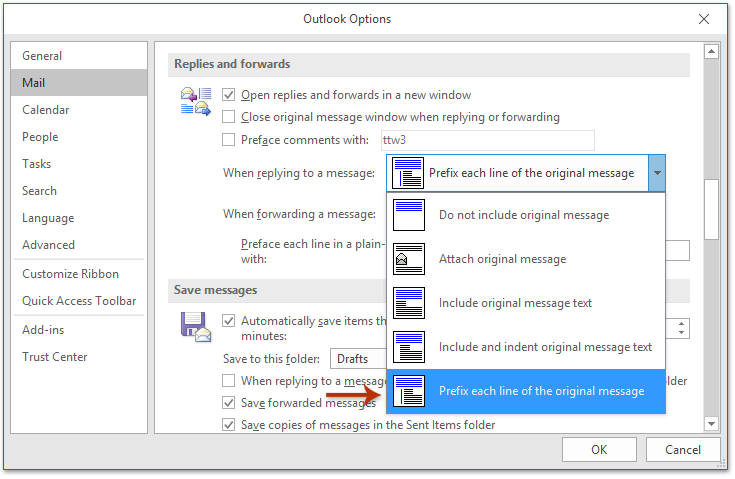
3.Nhấn vào OK để đóng hộp thoại tùy chọn Outlook.
Kể từ bây giờ, khi trả lời một email trong Outlook, nó sẽ tự động trích dẫn thư gốc bằng cách thêm một dòng màu xanh lam trước nó trong thư trả lời. Xem ảnh chụp màn hình:
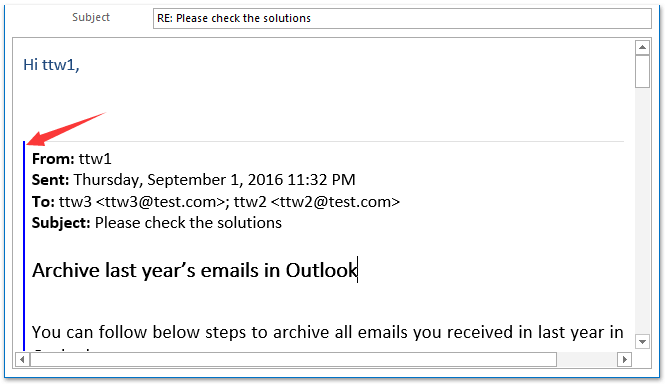
Trả lời bằng trích dẫn một lựa chọn thư gốc trong Outlook
Đôi khi, bạn có thể chỉ cần trích dẫn một phần của tin nhắn gốc trong tin nhắn trả lời. Tất nhiên bạn có thể xóa nội dung không cần thiết theo cách thủ công. Tuy nhiên, ở đây tôi sẽ giới thiệu Kutools cho Outlook's Lựa chọn trả lời tính năng giúp bạn trả lời bằng cách trích dẫn một lựa chọn thư gốc một cách dễ dàng.
Kutools cho Outlook: Bộ công cụ Outlook tối ưu với hơn 100 công cụ tiện dụng. Dùng thử MIỄN PHÍ trong 60 ngày, không giới hạn, đừng lo lắng! Đọc thêm ... Bắt đầu dùng thử miễn phí ngay bây giờ!
1. Làm theo bước 1-3 trong phương pháp trên để cho phép Tiền tố mỗi dòng của tin nhắn gốc tùy chọn từ Khi trả lời tin nhắn danh sách thả xuống trong hộp thoại Tuỳ chọn Outlook.
2. Trong email xem, nhấp đúp để mở email bạn sẽ trả lời.
3. Trong cửa sổ tin nhắn đang mở, hãy chọn nội dung bạn sẽ trích dẫn trong tin nhắn trả lời và nhấp vào Kutools > Lựa chọn trả lời. Xem ảnh chụp màn hình:

4. Bây giờ chỉ có lựa chọn được trích dẫn trong tin nhắn trả lời. Vui lòng soạn và gửi tin nhắn trả lời.
Dễ dàng trả lời các email đã chọn với tất cả các tệp đính kèm gốc được lưu trong Outlook
Nói chung, các tệp đính kèm gốc sẽ bị xóa khi trả lời email trong Outlook. Nhưng, với sự tuyệt vời Trả lời bằng tệp đính kèm tính năng của Kutools cho Outlook, bạn có thể dễ dàng giữ tất cả các tệp đính kèm của email khi trả lời nó trong Outlook.

Demo: Trả lời bằng trích dẫn lựa chọn thư gốc trong Outlook
Mẹo: Trong Video này, Kutools tab được thêm bởi Kutools cho Outlook. Nếu bạn cần nó, xin vui lòng bấm vào Ở đây để có 60 ngày dùng thử miễn phí không giới hạn!
 Bài viết liên quan
Bài viết liên quan
Trả lời mà không có hình ảnh của email gốc trong Outlook
Trả lời bằng dấu ngoặc nhọn tên tôi hoặc tên người gửi trong Outlook
Trả lời bằng phông chữ lớn màu xanh lam trong Outlook
Trả lời email không có màu / hình ảnh nền gốc trong Outlook
Trả lời email bằng văn bản mẫu trong Outlook
Trả lời (tất cả) mà không có lịch sử hoặc thư gốc trong Outlook
Sao chép tất cả tên của tệp đính kèm khi trả lời trong Outlook
Công cụ năng suất văn phòng tốt nhất
Kutools cho Outlook - Hơn 100 tính năng mạnh mẽ để tăng cường Outlook của bạn
📧 Tự động hoá email: Vắng Mặt (Có sẵn cho POP và IMAP) / Lên lịch gửi email / Tự động CC/BCC theo quy định khi gửi Email / Tự động chuyển tiếp (Quy tắc nâng cao) / Tự động thêm lời chào / Tự động chia email nhiều người nhận thành các tin nhắn riêng lẻ hữu ích. Cảm ơn !
📨 Quản lý email: Dễ dàng thu hồi email / Chặn email lừa đảo theo chủ đề và những người khác / Xóa các email trùng lặp / Tìm Kiếm Nâng Cao / Hợp nhất các thư mục hữu ích. Cảm ơn !
📁 Tệp đính kèm chuyên nghiệp: Lưu hàng loạt / Tách hàng loạt / Nén hàng loạt / Tự động lưu / Tự động tách / Tự động nén hữu ích. Cảm ơn !
🌟 Giao diện ma thuật: 😊Thêm nhiều biểu tượng cảm xúc đẹp và thú vị hơn / Tăng năng suất Outlook của bạn với chế độ xem theo thẻ / Thu nhỏ Outlook thay vì đóng hữu ích. Cảm ơn !
👍 Kỳ quan chỉ bằng một cú nhấp chuột: Trả lời tất cả bằng tệp đính kèm đến / Email chống lừa đảo / 🕘Hiển thị múi giờ của người gửi hữu ích. Cảm ơn !
👩🏼🤝👩🏻 Danh bạ & Lịch: Thêm hàng loạt liên hệ từ các email đã chọn / Chia nhóm liên hệ thành các nhóm riêng lẻ / Xóa lời nhắc sinh nhật hữu ích. Cảm ơn !
Trên 100 tính năng Chờ đợi sự khám phá của bạn! Bấm vào đây để khám phá thêm.

